В этом руководстве представлена утилита для iOS и macOS — IPhoto приложение. Как следует из названия, это фотосервис, выпущенный Apple для пользователей iPhone, iPad и Mac. Это часть пакета Apple iLife. Сегодня некоторые пользователи все еще используют это приложение на своих мобильных устройствах, ноутбуках или компьютерах. Если вы хотите узнать об этом приложении и его альтернативах, наше руководство будет вам полезно.
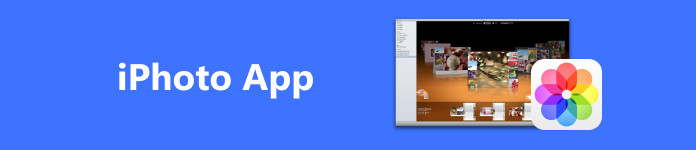
- Часть 1. Что такое приложение iPhoto
- Часть 2. Как использовать iPhoto на Mac
- Часть 3: 3 лучшие альтернативы iPhoto
- Часть 4. Часто задаваемые вопросы о приложении iPhoto
Часть 1. Что такое приложение iPhoto
В Apeaksoft мы обещаем предлагать вам проверенный контент. Вот наши усилия для этого:
- Когда речь идет обо всех продуктах, выбранных в наших обзорах, мы в центре внимания их популярность и ваши потребности.
- Наша команда по контенту Apeaksoft протестировала все продукты, упомянутые ниже.
- В процессе тестирования наша команда фокусируется на его выдающихся функциях, плюсах и минусах, совместимости устройств, цене, использовании и других заметных особенностях.
- Что касается ресурсов для этих обзоров, мы использовали надежные платформы и веб-сайты для отзывов.
- Мы собираем предложения наших пользователей и анализируем их отзывы о программном обеспечении Apeaksoft, а также о программах других брендов.

Приложение iPhoto уже много лет доступно на iPhone, iPad и Mac. Первоначально это был способ импортировать, сохранять и обмениваться фотографиями на компьютерах Mac. Со временем Apple добавила в приложение инструмент редактирования и обмена. В 2012 году Apple iPhoto появилась как на iPhone, так и на iPad.
iPhoto была полностью прекращена в апреле 2015 года и не появилась в App Store или Mac App Store. Фактически, iPhoto для iOS было прекращено в 2014 году. Конечно, Apple представила замену — приложение «Фотографии» как для пользователей Mac, так и для пользователей iOS.
Последняя версия iPhoto доступна на Mac OS X Lion 10.7.5–Mojave 10.14. Если вы хотите запустить iPhoto на macOS Catalina или более поздних версиях, вам понадобится стороннее приложение.
iPhoto для iOS, являющийся частью пакета iLife, стоит 4.99 доллара США, но бесплатен для новых iPhone и iPad. iPhoto для Mac стоит 14.99 долларов США, но для новых компьютеров Mac он бесплатен.
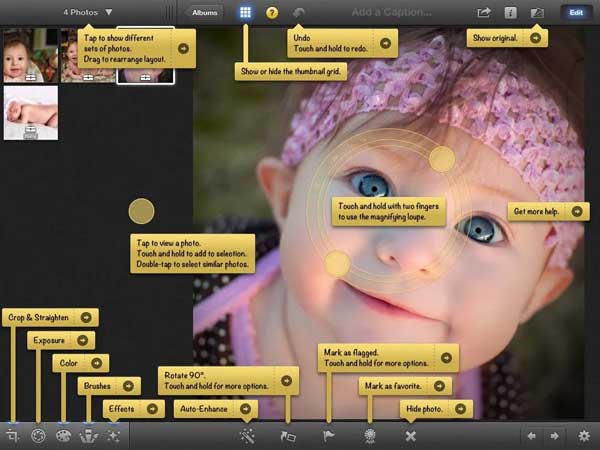
Основные возможности iPhoto
1. Быстро делитесь фотографиями с Mac в социальных сетях.
2. Синхронизируйте сохраненные фотографии между устройством iOS и Mac.
3. Упорядочьте свои фотографии на Mac и просмотрите миниатюры.
4. Включите базовый редактор фотографий.
5. Устраните эффект красных глаз и пятна.
6. Быстро поворачивайте, переворачивайте и обрезайте фотографии.
7. Легко улучшайте качество и цвета фотографий.
8. Ретушируйте портреты и селфи.
9. Предложите несколько фотоэффектов и фильтров.
10. Удалите дубликаты в iPhoto.
Часть 2. Как использовать iPhoto на Mac
Если вы используете старый компьютер Mac, вы можете использовать iPhoto для Mac для управления, редактирования и совместного использования вашей библиотеки iPhoto, выполнив следующие действия. Служба Apple Photo Stream автоматически синхронизирует ваши фотографии между iOS и Mac. Кроме того, вы можете вручную добавлять фотографии в библиотеку iPhoto на Mac.
Шаг 1 Запустите приложение iPhoto из папки «Программы», и оно отобразит все фотографии, синхронизированные с вашим Mac. Вы можете просматривать фотографии с миниатюрами.
Шаг 2 Выберите одну фотографию, которую хотите отредактировать, и откройте ее. Тогда вы получите инструменты редактирования с правой стороны.
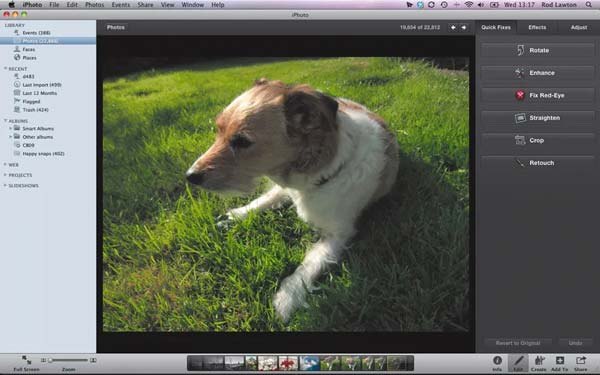
Шаг 3 Перейдите на сайт Быстрые исправления вкладка, и вы получите основные инструменты редактирования, такие как Поворот, Усилить, Устранить эффект красных глаз, и т.д.
Шаг 4 Чтобы применить эффект к фотографии, переключитесь на Эффекты и выберите правильный эффект. Кроме того, вы можете изменить Экспозиция, контрасти многое другое в Регулировать меню.
Шаг 5 После редактирования нажмите Поделиться и выберите канал, чтобы сохранить или поделиться своим альбомом iPhoto.
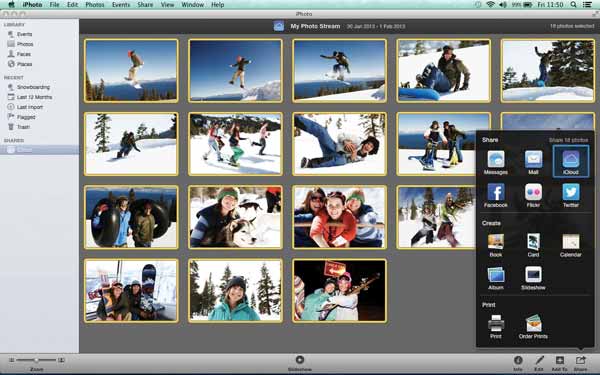
Часть 3: 3 лучшие альтернативы iPhoto
Топ 1: Apeaksoft iPhone Transfer
Apeaksoft iPhone Transfer — это гораздо больше, чем простая альтернатива iPhoto для Windows и Mac. Это полнофункциональное решение для управления, передачи и резервного копирования фотографий и файлов на вашем устройстве iOS. Более того, его гораздо проще использовать.
- PROS
- Синхронизировать фотографии между iOS и компьютером, iOS и iOS, iOS и iTunes.
- Поддержка широкого спектра типов данных.
- Резервное копирование фотографий с iPhone на компьютер.
- Включите бонусные функции, такие как конвертация HEIC в JPG и PNGи создайте рингтоны для своего устройства.
- Доступно для последних моделей iPhone и iPad.
- CONS
- Он не может синхронизировать iPhone по беспроводной сети.
Вот шаги для переноса фотографий между вашим iPhone и ПК:
Шаг 1 Сканирование вашего iPhoneЗапустите лучшую альтернативу iPhoto после установки на свой компьютер. Есть еще одна версия для Mac. Подключите iPhone к компьютеру с помощью кабеля Lightning. Как только программное обеспечение обнаружит ваше устройство, оно немедленно начнет сканирование данных iPhone.
 Шаг 2 Управлять фотографиями
Шаг 2 Управлять фотографиямиВсе данные классифицированы по типам. Чтобы управлять фотографиями iPhone на компьютере, перейдите в Фото вкладка на левой боковой панели. Здесь вы можете просматривать фотографии на своем iPhone по альбомам, обмениваться фотографиями между iPhone и компьютером, удалять ненужные фотографии и создавать новые альбомы.
 Шаг 2 Перенести фото
Шаг 2 Перенести фотоЧтобы перенести фотографии с iPhone на ПК, выберите миниатюры, нажмите значок PC меню и выберите Экспорт на ПК.

Топ 2: Google Фото
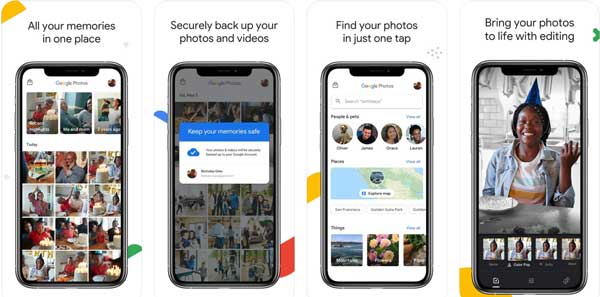
Google Photos — это служба резервного копирования фотографий, выпущенная Google. Эта альтернатива iPhoto предоставляет 15 ГБ бесплатного облачного хранилища для каждой учетной записи без рекламы. После настройки на вашем устройстве он резервное копирование ваших фотографий автоматически или вручную.
- Бесплатно.
- Резервное копирование фотографий на iPhone по беспроводной сети.
- Включите простой редактор фотографий.
- Систематизируйте фотографии с помощью AI.
- CONS
- Бесплатное хранение ограничено.
- У вас должно быть хорошее подключение к Интернету.
Топ 3: Apple Photos
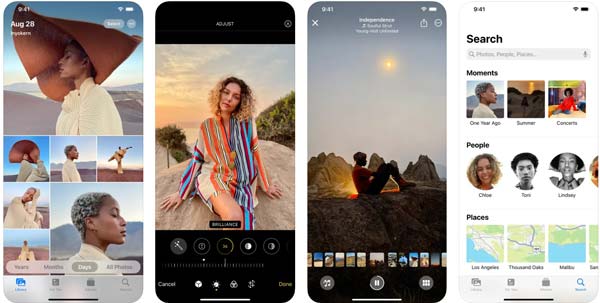
Приложение Apple Photos является преемником iPhoto. Таким образом, это еще одно альтернативное решение для управления фотографиями и их синхронизации на iOS и Mac. Это бесплатный и интересный способ редактировать фотографии на вашем устройстве.
- Создавайте фотокниги, альбомы и календари.
- Прост в использовании.
- Предложите простой редактор фото.
- Синхронизируйте фотографии через iCloud.
- CONS
- Он доступен только на устройствах Apple.
- Ему не хватает продвинутых функций.
Часть 4. Часто задаваемые вопросы о приложении iPhoto
Приложение iPhoto еще доступно?
Нет, iPhoto больше не работает на macOS Catalina, а также на моделях iPhone и iPad, выпущенных после 2015 года.
Apple Photos — это то же самое, что iPhoto?
Хотя названия звучат похоже, фотографии и iPhoto совершенно разные. iPhoto — это старая версия менеджера фотографий на устройствах Apple, а Photos — его преемник.
Нужно ли мне сохранять старую библиотеку iPhoto?
После переноса библиотеки iPhoto в «Фото» вам не нужно удалить библиотеку iPhoto. Перенесенная библиотека занимает мало дополнительного места.
Заключение
В этом руководстве представлены и рассмотрены Apple iPhoto. Приложение является менеджером и редактором фотографий и доступно для старых устройств iOS и Mac. После обновления до новых устройств вы можете использовать альтернативу, например Apeaksoft iPhone Transfer. Если у вас есть другие вопросы об этом приложении, пожалуйста, свяжитесь с нами, оставив сообщение под этим сообщением.




